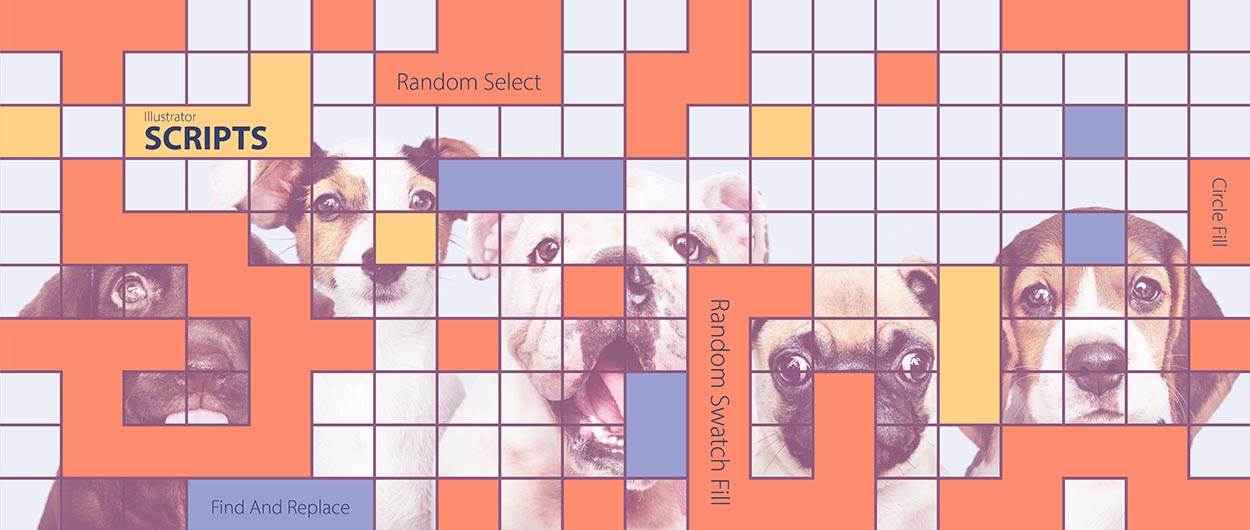תיקון עיוותי עדשה למתקדמים


לייטרום מציעה מספר רב של כלים לתיקון בעיות בתמונה, החל בבעיות חשיפה, איזון לבן וניגודיות וכלה בבעיות של קומפוזיציה. בעוד חלק מהבעיות נובעות מצילום שגוי, או בתנאים בעייתיים, חלקן נוצרות דווקא בשל מגבלות אופטיות של העדשה.
הקטגוריה Lens Corrections שבמודול הפיתוח מאפשרת להתגבר על עיוותים הנוצרים בעדשה באמצעות פרופיל הייחודי לכל עדשה. במאמר זה נעסוק בתיקון ההילות הצבעוניות המופיעות בקצוות אובייקטים. כיצד מתקנים אותן במקרים קשים ובמקרים בהם הקובץ שברשותכם איננו בפורמט Raw.
הקטגוריה Lens Corrections שבמודול הפיתוח מאפשרת להתגבר על עיוותים הנוצרים בעדשה באמצעות פרופיל הייחודי לכל עדשה. במאמר זה נעסוק בתיקון ההילות הצבעוניות המופיעות בקצוות אובייקטים. כיצד מתקנים אותן במקרים קשים ובמקרים בהם הקובץ שברשותכם איננו בפורמט Raw.
01. מה הם עיוותי עדשה והאם לתקן אותם או לא?
לפני הכל ראוי לציין שכל עדשה נבנית אחרת ולכן לא ניתן לתקן עיוות שנוצר, לדוגמא, על ידי עדשת סיגמה 35 מ״מ באמצעות פרופיל של עדשת ניקון באותו אורך מוקד. גם אם מדובר באותו יצרן ובאותו אורך מוקד- בעדשות שונות הפרופיל יהיה שונה. ב-Adobe עובדים קשה כדי להתאים לכל עדשה את הפרופיל המתאים והייחודי רק לה. אמנם העיוותים הבולטים ביותר לעין נוצרים על ידי עדשות רחבות זוית, אך גם עדשות אחרות, בייחוד איכותיות פחות עלולות ליצור תמונות בעלות עיוות הראוי לתיקון. אז מה הם העיוותים המדוברים?
Remove Chromatic Aberration- עיוותי צבע נובעים מהעובדה שאורכי גל שונים נשברים בצורה שונה במעבר דרך חומר זהה. לא נלאה אתכם בחוק סנל ובהסברים מדעיים, רק נסביר שכשהעדשה נכשלת במיקוד צבעים שונים באותה נקודה נוצרים עיוותים, לעיתים בקצוות של צבעים בהירים, לעיתים בצבע סגול, או ורוד ולעיתים דווקא בצבע ירוק או כחול. סימון אפשרות זו (A) לרוב יתגבר על בעיית ההילות. במקרים בהם לייטרום נכשלת בתיקון אוטומטי זה, תוכלו לבצע תיקון ידני כפי שיוסבר בהמשך.
Enable Profile Corrections- כאמור לכל עדשה עיוות אופטי וסימון אפשרות זו מפנה את התוכנה לתגיות מידע אודות המצלמה והעדשה ששימשו לצילום התמונה המובנות בקובץ. בשלב זה לייטרום מפעילה פרופיל תיקון המפצה על העיוות ומתקן אותו.
על פניו נדמה שראוי לסמן שני תיקונים אלו בכל תמונה באופן אוטומטי ואכן הנטייה של מרבית הצלמים היא לסמן תיקון של שתי הבעיות הנ״ל. אך האמת שלא תמיד כדאי לסמן אפשרויות אלו. בעוד סימון האפשרות הראשונה (A) איננו מזיק, סימון האפשרות השנייה (B) עלול במקרים מסויימים דווקא להזיק לתמונה ולעיתים אף לא עושה חסד עם המצולמים. תופעה זו נובעת מאורך המוקד בה צולמה התמונה ומזוית הצילום. ההמלצה שלנו היא לנסות ולבדוק אם התיקון היטיב עם התמונה או לא. אם התשובה שלילית ניתן לבטל את הסימון מאפשרות זו ללא חשש. אבל רגע, לעיתים סימון אפשרות זו מתקן גם הילה בהירה או כהה מסביב לתמונה. ביטול אפשרות לתיקון לפי פרופיל העדשה (A) יבטל גם תיקון זה, אז מה עושים?
מאוד פשוט- מסמנים בכל זאת את אפשרות (Enable Profile Corrections (B וכדי לבטל את התיקון והעיוות שנוצר יש לגרור את מכוון Distortion שמאלה עד הסוף (C). כעת ניתן לשלוט ברמת התיקון של ההילה סביב מסגרת התמונה באמצעות גרירת מכוון Vignetting ימינה או שמאלה- בהתאם לתמונה ולתוצאה שאנו מבקשים להשיג (D).

מימין התמונה לפני התיקון- ניתן להבחין בהילה התכולה מסביב לאבן ומשמאל לאחר התיקון
02. הסרת סטיות כרומטיות עקשניות
בשלב מסויים אתם עשויים להבחין בציפוי ורוד, סגול, או ירוק סביב קווי מתאר בתמונה, בייחוד באזורים בעלי ניגודיות גבוהה. התופעה נפוצה בצילום בעדשות רחבות זוית איכותיות פחות, אבל גם יותר. במילים אחרות, גם אם המצלמה והעדשות שלכם איכותיות אין לכם הגנה מתופעה פיזיקלית זו. בחירה בקטגוריה Lens Corrections וסימון האפשרות Remove Chromatic Aberrations לרוב תפתור את הבעיה ותסיר את אותן הילות סביב קווי מתאר. הבעיה היא שלעיתים ההילות עקשניות ונדמה שסימון התיקון לא עשה עליהן רושם. בשלב זה יש לעבור לתת-הקטגוריה A) Manual) המאפשרת להתגבר על התופעה באמצעים מיוחדים. בראש החלון כלי דוגם צבע המאפשר לדגום את צבע ההילה (B). לחיצה על ההילה עם הכלי תגרור במקביל את מכוון הכמות ימינה בניסיון להעלים אותה (C). במידה וניתן עדיין להבחין בהילה, כדאי לנסות לגרור לאט ובמתינות את המכוון ימינה עד להסרת ההילה. ניתן לקבוע ערך הנע בין 1 ל-20 לטיפול בבעיה. באותו אופן ניתן לטפל בהילה ירוקה. ניתן להתאים את טווח הגוון הסגול או הירוק המושפע באמצעות המחוונים Purple Hue ו-Green Hue. יש לגרור את המכוונים לצדדים כדי להגדיל או להקטין את טווח הצבעים המושפעים (D). בנוסף ניתן ללחוץ בין שני המכוונים ולגרור ימינה או שמאלה להזזת טווח הגוונים. שימו לב שגרירת המכוונים צריכה להיעשות במתינות תוך מבט בוחן בתמונה וזאת כדי למנוע מהילות אחרות לצוץ, או לגרום להרחבת הילות קיימות. סיימת את השימוש בכלי? לחץ על העיגול ממנו בחרת אותו (B) בכדי להשיבו למקומו.
רגע, ואם אחרי ככלות הכל לא הצלחנו להסיר את כל ההילות ובאזורים שונים בתמונה עדיין ניתן להבחין בהן? יש עדיין מה לעשות. אך על כך בסעיף הבא.
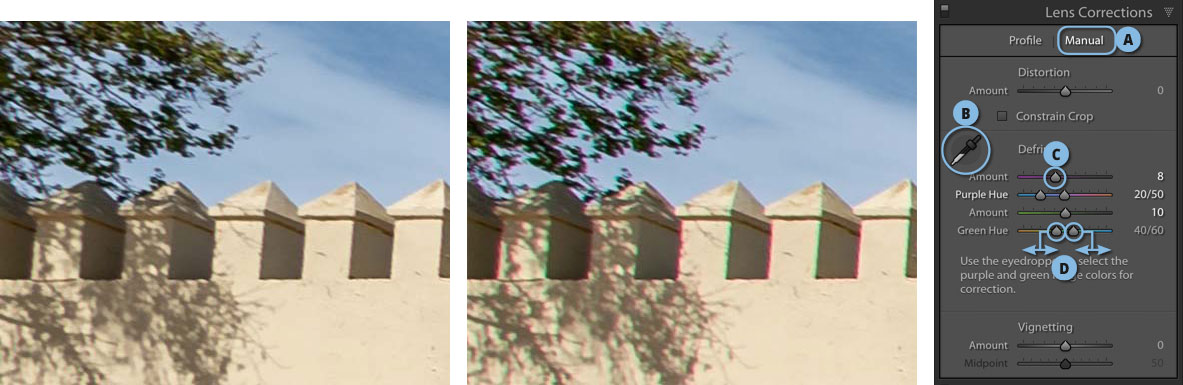
בדוגמא הימנית ניתן להבחין בהילה ירוקה ובהילה סגולה בקצוות ענפי העץ וקורות הבטון.
סימון האפשרות להסרת ההילות עשתה עבודה חלקית. דגימת הצבע הסגול הסירה לגמרי את ההילה
הערה חשובה: אם בכוונתכם להמשיך לקטגוריה Transform לתיקון עיוותים גיאומטריים- כדאי לדעת שב-Adobe ממליצים לסמן את האפשרות Remove Chromatic Aberrations רק אחרי היישורים הגיאומטריים.
03. הסרת סטיות כרומטיות מקומיות
במקרים חריגים ניסיון להסיר כליל את ההילות ייגמר במפח נפש. במקרים אלו אפשר להשתמש ב׳נשק יום הדין׳ והוא מברשת ההתאמות.
בחירה במברשת ההתאמות תציג לא פחות מ-19 מכוונים. המכוון שמתאים לבעיה זו נקרא Defringe ומטרתו להסיר את אותה הילה עקשנית הנצמדת לקצוות האובייקטים בתמונה (A). יש לגרור את המכוון ימינה עד הסוף ולאחר לצבוע את האזור הבעייתי. בשלב זה יתכן והאזורים הנצבעים יימרחו מעט. כדי למנוע את התופעה ניתן לגרור את מכוון Defringe שמאלה עד שמריחות אלו ייעלמו- זהירות, אם ההילות צצות בעת הגרירה יש לשוב ולגרור את המכוון ימינה עד להיעלמותן.
עם סיום העבודה יש ללחוץ על כפתור Close בתחתית החלון (B).

רק צביעה עם מברשת ההתאמות הסירה סופית את ההילה הצבעונית באזור השיחים
04 תיקון סטיות כרומטיות אורכיות
המאפיין הבא היה זמין בעבר כתוסף אותו היה ניתן להוריד מאתר Adobe. הפקודה Flat-Field Correction מתפריט Library שבמודול הספריה נעזרת בתמונת כיול להסרת תופעה אופטית המכונה הצללת עדשה המתרחשת בעיקר במצלמות נטולות מראה (Mirrorless) ובמצלמות עם עדשות פריים מהירות. לרוב ניתן להפחית תופעה זו באמצעות האטת מהירות הצמצם. ההצללה המדוברת נראית כמסגרת מעט כהה, בדומה לוינייטה. הבעיה מתבטאת גם בסטיות ירוקות, אדומות כחולות או ורודות בקצוות אובייקטים, אפילו במרכז התמונה. התופעה מתרחשת כשאורכי גל שונים לא מתכנסים לאותה נקודה- בדומה לסטייה הכרומטית אותה אנו מכירים מהקטגוריה Lens Corrections.
אז רגע, במה שונה תיקון זה מהאפשרות הפשוטה יותר Remove Chromatic Aberration שבקטגוריה Lens Correction? העיוות הנ״ל יכול להופיע באופן בלתי אחיד מסביב לתמונה ולהציג סטיות צבע לאורך התמונה.
אוקיי אז איך משתמשים?
יש לצלם לצד התמונה הרגילה תמונת כיול (משמע דרך פלסטיק מפזר אור). חשוב לצלם את התמונות באותן הגדרות צילום (אותה עדשה, מפתח צמצם, אורך מוקד ומאותו מרחק).
כעת, בתצוגת רשת, יש לסמן את התמונה ותמונת הכיול ולהפעיל את הפקודה Flat-Field Correction מתפריט Library. החלון שנפתח מציע מספר אפשרויות-
Only Correct color cast- שתתקן סטיות צבע בלבד
Only Correct Raw Files- שתתקן קובצי Raw בלבד
Delete originals after successful Correction- תמחק את שני קובצי המקור ותשאיר רק את הקובץ המתוקן (זאת במידה והתיקון עבר בהצלחה).
ניתן לסמן את האפשרות A) Only correct Raw files) ולאשר את החלון (OK). כעבור מספר שניות לייטרום תתקן את הבעיה בהתבסס על תמונת הכיול, תיצור קובץ בפורמט DNG מתוקן ותשאיר את שני קובצי המקור ממנו נוצר הקובץ. אפשרות זו מדוייקת יותר מתיקון סטיות כרומטיות רגיל מאחר והוא מתבסס בעצם על מפה מדוייקת של העיוות. האם היא שימושית לכולם? כרגע אולי לא, אך אם אתם מתכוונים לצלם במצלמות נטולות מראה- דעו שתופעה זו עשוייה להופיע וכעת התיקון שלה נגיש ללא כל תוסף חיצוני.
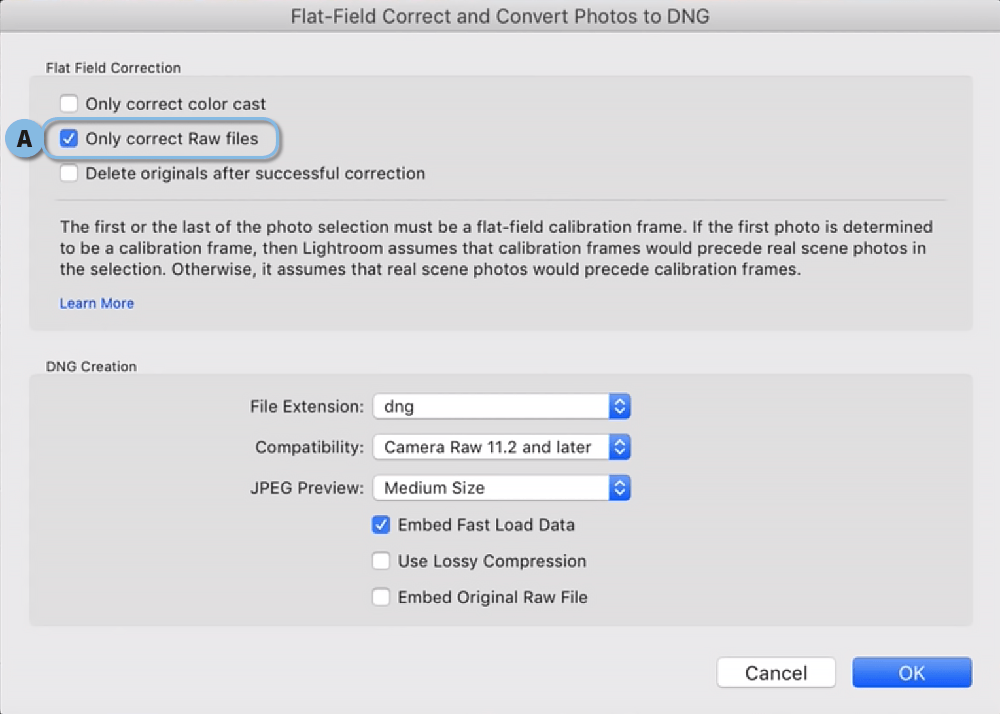
באותו נושא
-
נכתב ע"י חן ליטמן
-
נכתב ע"י יגאל לוי
-
נכתב ע"י ערן בורוכוב